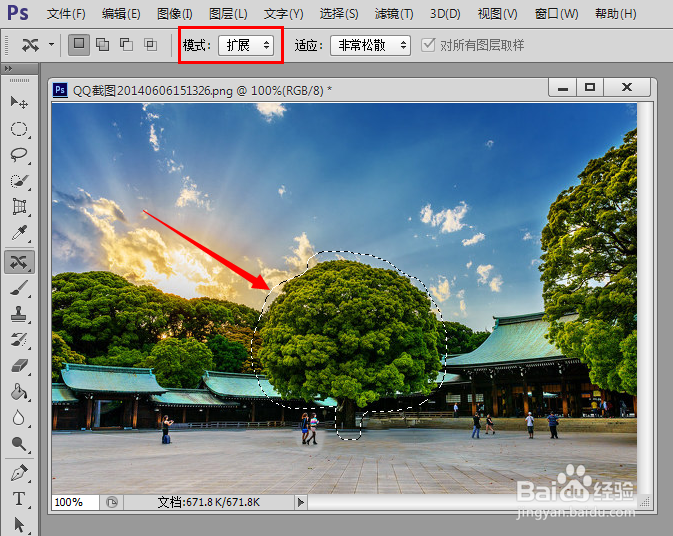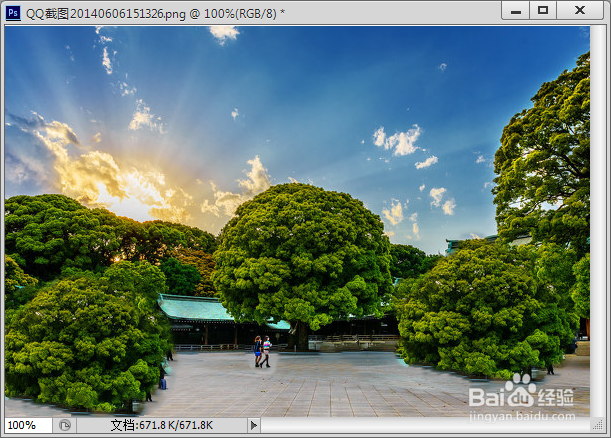1、首先,我们利用PS CS6打开待处理的图片,效果如图:

2、接着选择工具箱“修复”->“内容感知移动”工具。
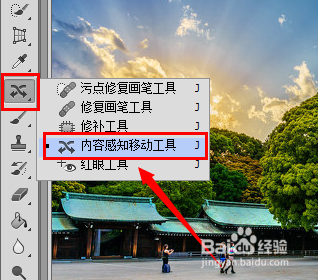
3、利用鼠标框选要移除的部分,本例中小编选择人物进行移除。
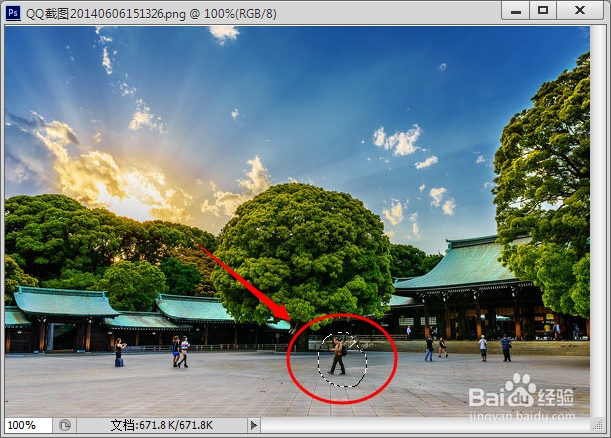
4、点击“编辑”->“填充”项。
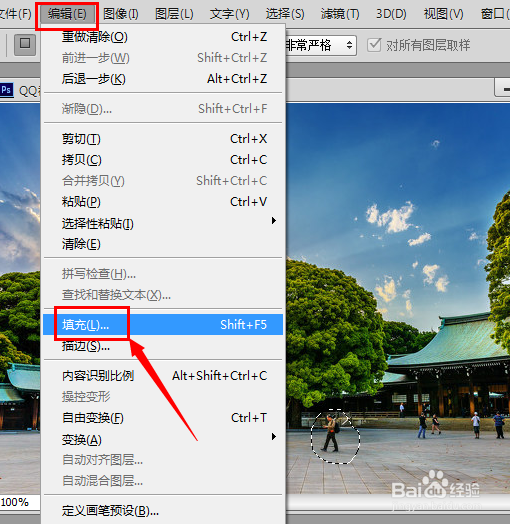
5、在弹出的“填充”窗口中,选择“内容填充”,并点击“确定”按钮。

6、然后就会发现人物被成功去除,同时被移除部分已得到完美的修复,且与背景融合在一起。
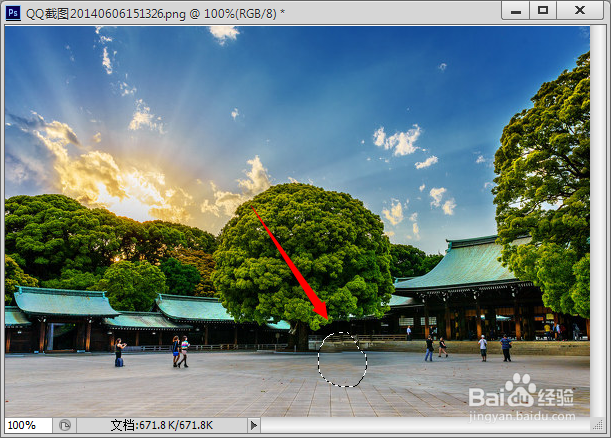
7、内容感知移动—“移动”功能的使用:利用“内容感知移动”功能,我们可以将图片中指定部分很轻松的移动到其它部分,如图,在“属性”面板中将“模式”设置为“移动”时,就可以实现局域的自由移动。
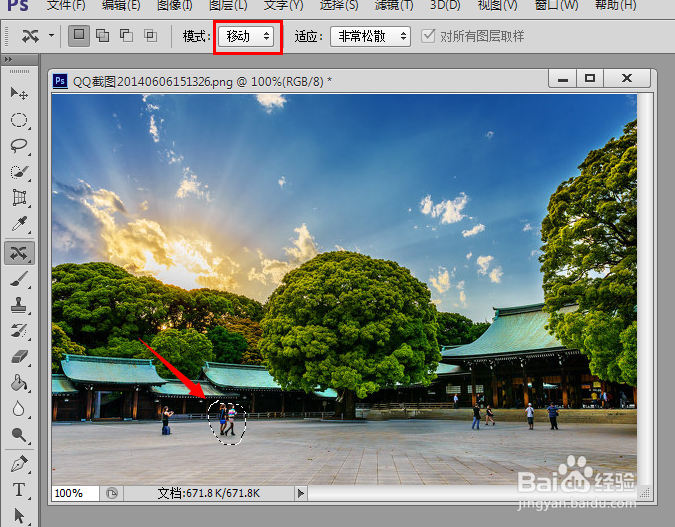

8、内容感知移动—“扩展”功能的使用:我们还可以利用“扩展”功能实现图片局域物体的复制功能,如图将“模式”设置为“扩展”时,就可以实现局域物体的复制并移动操作。